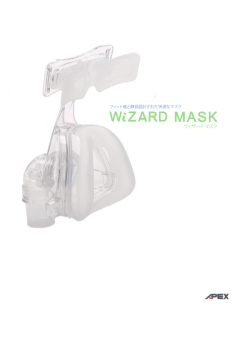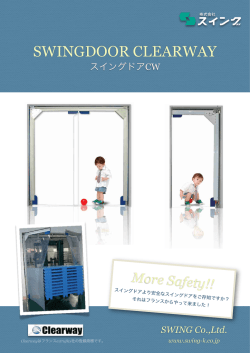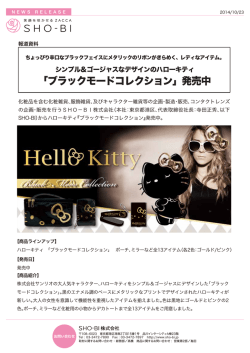リファレンス - とろろこんぶシステム工房
とろろこんぶシステム工房 日付印ぺったん Ver5.6.9 リファレンス(詳細仕様) 第1版 2015/02/22 とろろこんぶ電子印鑑 電子印鑑 日付印ぺったん Ver5.6.9 リファレンス 第 1 版 目次 ページ 1.文字フォント 3 2.文字位置 5 3.押印日付変更可否の設定 7 1 電子印鑑 日付印ぺったん Ver5.6.9 リファレンス 第 1 版 改定履歴 1版 改定内容 改定日 初版 2015/02/21 2 電子印鑑 日付印ぺったん Ver5.6.9 リファレンス 第 1 版 このマニュアルはとろろこんぶ電子印鑑「日付印ぺったん」のリファレンスマニュアルです。 詳細説明ですので、通常は読んでいただく必要はありません。ユーザズマニュアルのサブマニ ュアルとしてお使いください。 1.文字フォント 日付印ぺったんの印影を構成する文字フォントについて説明いたします。 ■管理ツール 文字フォントは管理ツールで日付印を 登録する際、プロファイルから文字フォ ント情報が読み込まれます。 文字フォント情報は管理ツールの詳細 設定ダイアローグ(右図)で変更すること が出きます。 管理ツール上で日付印の登録が完了す ると。日付印ぺったんのデータファイル (拡張子 .ptn)にフォント情報が出力さ れます。 例)プロファイルの文字フォント記述部分(赤字) <Up2><X>50</X><Y>15</Y><Font><Name>MS P明朝</Name><B>0</B><Size>Auto</Size></Font></Up2> <Up1><X>50</X><Y>32</Y><Font><Name>MS P明朝</Name><B>1</B><Size>Auto</Size></Font></Up1> <Date><X>50</X><Y>57</Y><Font><Name>Arial</Name><B>1</B><Size>16</Size></Font></Date> <Low1><X>50</X><Y>70</Y><Font><Name>MS P明朝</Name><B>1</B><Size>Auto</Size></Font></Low1> 例)データファイル(拡張子 .ptn) の文字フォント記述部分 <Font> <Up2><Name>MS P明朝</Name><B>0</B><Size>20</Size></Up2> <Up1><Name>MS P明朝</Name><B>1</B><Size>20</Size></Up1> <Date><Name>Arial</Name><B>1</B><Size>16</Size></Date> <Low1><Name>MS P明朝</Name><B>1</B><Size>20</Size></Low1> </Font> 日付印を構成する文字フォントは管理ツールで変更できるだけではなく、押印ツールでも変更 できます。 3 電子印鑑 日付印ぺったん Ver5.6.9 リファレンス 第 1 版 押印ダイアローグから呼び出される 詳細設定ダイアローグ(上図)で変更することができま す。 変更した結果は ドキュメントフォルダー下の構成ファイル hanko.ini に保持されます。 構成ファイル hanko.ini の文字フォント記述部分例 Font=<Font> <Up2><Name>MS Pゴシック</Name><Size>10</Size><B>0</B></Up2> <Up1><Name>MS Pゴシック</Name><Size>40</Size><B>1</B></Up1> <Date><Name>Arial</Name><Size>10</Size><B>1</B></Date> <Low1><Name>MS Pゴシック</Name><Size>40</Size><B>1</B></Low1> </Font> まとめ:押印する際、文字フォント情報の呼び込み順番は次の通りです。 1.構成ファイル hanko.ini 2.データファイル .ptn 3.プロファイル .xml 4 電子印鑑 日付印ぺったん Ver5.6.9 リファレンス 第 1 版 2.文字座標 日付印ぺったんの印影を構成する上段/下段の文字の位置(座標)について説明いたします。 文字座標のデフォルト値はプロファイルに記載されています。 例)プロファイルの文字位置記述部分(赤字) <Up2><X>50</X><Y>15</Y><Font><Name>MS P明朝</Name><B>0</B><Size>Auto</Size></Font></Up2> <Up1><X>50</X><Y>32</Y><Font><Name>MS P明朝</Name><B>1</B><Size>Auto</Size></Font></Up1> <Date><X>50</X><Y>57</Y><Font><Name>Arial</Name><B>1</B><Size>16</Size></Font></Date> <Low1><X>50</X><Y>70</Y><Font><Name>MS P明朝</Name><B>1</B><Size>Auto</Size></Font></Low1> 押印時にはこのプロファイルに記述されている文字位置情報が読み込まれます。 文字位置情報は押印ツールで押印する際、変更することもできます。 Seal Dialogu ( 押印ダイアローグ ) 上のボタン「詳細設定」をクリックすると詳細設定ダイア ローグが開きます。詳細設定ダイアローグで上段/日付/下段の文字位置を H(水平)と V(垂直)で 設定できます。H と V は 0 から 100 の間で設定します。 設定した結果は アプリケーションデータフォルダー下の構成ファイル pettan.ini に保持され ます。 5 電子印鑑 日付印ぺったん Ver5.6.9 リファレンス 第 1 版 例)構成ファイル pettan.ini の文字位置記述部分 [TKSK 情報システム部-鈴木] Position=<Position><Up2><h>50</h><v>14</v></Up2><Up1><h>50</h><v>29</v></Up1><Date><h>50</h><v>57 </v></Date><Low1><h>50</h><v>70</v></Low1></Position> まとめ:押印する際、文字位置情報の呼び込み順番は次の通りです。 1.構成ファイル pettan.ini 2.プロファイル .xml 6 電子印鑑 日付印ぺったん Ver5.6.9 リファレンス 第 1 版 3.押印日付変更可否の設定 管理ツールで日付印を登録する際、押印日時の変更が出来る/出来ないの選択が行えます。 ■手順 1)管理ツールの追加ダイアローグあるいは修正ダイアローグを開きます。 2)詳細設定ボタンをクリックし、チェックボックス「日付変更不可」で設定します。 設定値は .ptn ファイルに書き込まれます。 <Lock>1</Lock> の場合 -- 押印の際、押印日時の変更ができません。 <Lock>0</Lock> の場合 -- 押印の際、押印日時の変更ができます。 (デフォルト値) 例).ptn ファイル、赤字部分が「日付変更不可」の設定値 <Pettan><Up1>四事 B</Up1><Up2>取締役</Up2><Down>入山</Down><PettanID>とろろこん ぶ シ ス テ ム 工 房 </PettanID><PHash>VVYDAVZR</PHash></Pettan><Profile>tkprf_ptn_default.xml</Profile ><Shape><Size><X>17</X><Y>17</Y></Size></Shape><Date><Format>'YY.MM.DD</Forma t><Lock>1</Lock></Date><LicenseId> と ろ ろ こ ん ぶ シ ス テ ム 工 房 </LicenseId><Hash>RS3A9B4X</Hash><Font><Up2><Name> M S P 明 朝 </Name><B>0</B><Size>18</Size></Up2><Up1><Name> M S P 明 朝 </Name><B>1</B><Size>19</Size></Up1><Date><Name>Arial</Name><B>1</B><Size>16</ Size></Date><Low1><Name>MS P明朝</Name><B>1</B><Size>20</Size></Low1></Font> 日付変更不可にチェックを付けると押印ツールの押印ダイアローグ上の押印日時が変更でき なくなります。なお、デフォルト(初期値)では「日付変更不可」にチェックはついていませ んので、日時変更は可能になっています。 押印日付が変更できない設定になっている場合は、押印ダイアローグの「押印日付」及び「日 付形式」が変更不可(読込のみ)になり、押印日付の変更が出来ません。 7 電子印鑑 日付印ぺったん Ver5.6.9 リファレンス 第 1 版 8
© Copyright 2025